あなたもGmailを使っていて、たくさんのメールが届くたびに手動で仕分けをするのが面倒だと感じていませんか?普段から自動振り分けが使えれば、メール整理がぐっと楽になるのに…と思ったことはありませんか?実は、iPhoneでGmailの自動振り分けを設定する方法があるんです。しかし、これにはちょっとした裏技が必要!その方法を知らずに過ごしていると、あなたの時間を無駄にしてしまうかも。この記事では、その方法と、さらにGmailを効率的に使うためのヒントも合わせてお伝えします!
iPhoneでGmail自動振り分けを設定するための裏技とは?
まず最初に、iPhoneでのGmailの自動振り分け設定がPC版と違う理由についてお話しします。基本的に、スマホ版のGmailアプリでは自動振り分けの設定を直接行うことができません。しかし、いくつかの手順を踏めば、PC版と同じ設定がスマホでも実現できます。ここでは、その裏技をステップごとに詳しくご紹介します。
手順1Google Chromeを使う理由
iPhoneの標準ブラウザであるSafariではなく、Google Chromeを使う理由は、PC版のサイトを表示するためです。PC版のGmail画面を表示することで、設定が可能になります。
手順2Gmailのサイトにアクセスする
まず、Google Chromeを開き、検索バーに「gmail」と入力して検索します。検索結果の中から、Gmailの公式サイトにアクセスしてください。
手順3PC版サイトを表示する
Gmailのページが表示されたら、画面右下にある「・・・」をタップして、「PC版サイトを見る」を選択します。これにより、iPhoneでもPC版のGmailが表示されるようになります。
手順4設定メニューにアクセスする
PC版のGmail画面に切り替わったら、画面上部の「設定」アイコンをタップします。ここから自動振り分けの設定を行うことができます。
手順5振り分けルールを設定する
設定メニューに入ったら、「フィルタとブロック設定」から新しいフィルタを作成します。これで、特定の条件に基づいてメールを自動で振り分けることができます。例えば、特定のメールアドレスや件名に基づいて、受信トレイを整理できます。
Gmail自動振り分けの活用法
Gmailの自動振り分けを設定すると、メール整理が格段に楽になります。ただし、ただ振り分けるだけではなく、上手に活用するための工夫が必要です。以下のポイントを参考にして、より効率的に活用していきましょう。
フィルタの活用方法
自動振り分けを使う際には、ただメールを振り分けるだけでなく、フィルタを活用して「ラベルをつける」「削除する」「転送する」などの処理を行うと、より整理が簡単になります。例えば、毎日届くニュースレターを自動的に「ニュース」ラベルに振り分け、受信トレイをすっきり保つことができます。
Gmailの検索演算子を活用する
Gmailには検索演算子(フィルタ条件を設定するための特殊なコマンド)があります。これを使うことで、例えば「特定のキーワードが含まれるメール」「特定の送信者から来たメール」のみを対象にするなど、より細かい振り分けが可能です。
ラベルを活用してさらに整理する
自動振り分けしたメールにラベルを付けることで、後からそのメールを探す際にとても便利になります。例えば、「仕事」「プライベート」「プロモーション」など、用途に合わせたラベルを作成しておくと、検索や確認が簡単になります。
Gmail自動振り分けに関する疑問解決
読者からよく寄せられる疑問をいくつか取り上げ、それに対する答えをご紹介します。
Q1: 自動振り分けがうまくいかない場合、どうすればいいですか?
自動振り分けがうまくいかない場合、フィルタ設定が正しく行われているか、設定した条件が適切かを再確認してみましょう。また、過去のメールにもフィルタが適用されるように設定しているかも確認してみてください。
Q2: スマホ版Gmailでも自動振り分けを設定できる方法はありますか?
現在、スマホ版のGmailアプリでは直接的な自動振り分けの設定はできません。しかし、上記で紹介したChromeを使ったPC版サイト表示を利用することで、スマホでも設定を行うことができます。
Q3: 複数のフィルタを同時に設定することはできますか?
はい、Gmailでは複数のフィルタを同時に設定することができます。各フィルタに対して異なるアクション(ラベルの付与や転送など)を設定することで、メールをより細かく整理できます。
今すぐパソコンやスマホの悩みを解決したい!どうしたらいい?
いま、あなたを悩ませているITの問題を解決します!
「エラーメッセージ、フリーズ、接続不良…もうイライラしない!」
あなたはこんな経験はありませんか?
✅ GmailやWordの使い方がわからない💦
✅ 仕事の締め切り直前にパソコンがフリーズ💦
✅ 家族との大切な写真が突然見られなくなった💦
✅ オンライン会議に参加できずに焦った💦
✅ スマホの重くて重要な連絡ができなかった💦
平均的な人は、こうしたパソコンやスマホ関連の問題で年間73時間(約9日分の働く時間!)を無駄にしています。あなたの大切な時間が今この悩んでいる瞬間も失われています。
LINEでメッセージを送れば即時解決!
すでに多くの方が私の公式LINEからお悩みを解決しています。
最新のAIを使った自動応答機能を活用していますので、24時間いつでも即返信いたします。
誰でも無料で使えますので、安心して使えます。
問題は先のばしにするほど深刻化します。
小さなエラーがデータ消失や重大なシステム障害につながることも。解決できずに大切な機会を逃すリスクは、あなたが思う以上に高いのです。
あなたが今困っていて、すぐにでも解決したいのであれば下のボタンをクリックして、LINEからあなたのお困りごとを送って下さい。
ぜひ、あなたの悩みを私に解決させてください。
まとめ
iPhoneでGmailの自動振り分けを設定する方法を理解していただけたでしょうか?PC版のGmail設定をiPhoneでも実現できるこの裏技を使えば、メール整理が格段に効率化されます。また、フィルタやラベルを駆使して、さらに便利に活用できる方法も学べました。もし、まだ設定がうまくいかない場合や、他にも便利な方法を知りたい場合は、さらに掘り下げて調べてみてください。あなたのGmailライフをより快適にするための第一歩として、ぜひ実践してみてください!


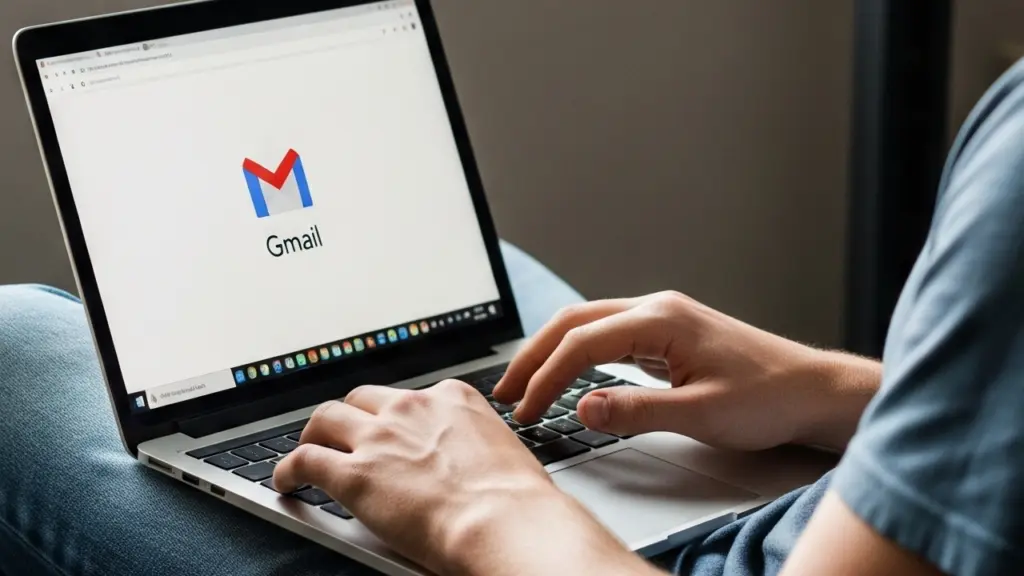



コメント